Specialiųjų simbolių įterpimas į Word 2010
Kartais gali prireikti įterpti neįprastą simbolį į Word 2010 dokumentą. Perskaitykite, kaip lengvai tai padaryti su mūsų patarimais ir simbolių sąrašu.
„Microsoft Excel 2016“ diagramų ir kompiuterinės grafikos pakeitimai apima naujus diagramų tipus ir naują paveikslėlių skaidrumo galeriją. Dėl to į darbalapį importuotam vaizdui labai paprasta nustatyti permatomą vaizdo foną arba bet kokius naujus skaidrumo lygius. Be to, senoji „Power Map“ funkcija dabar buvo iš naujo paleista kaip 3D žemėlapiai.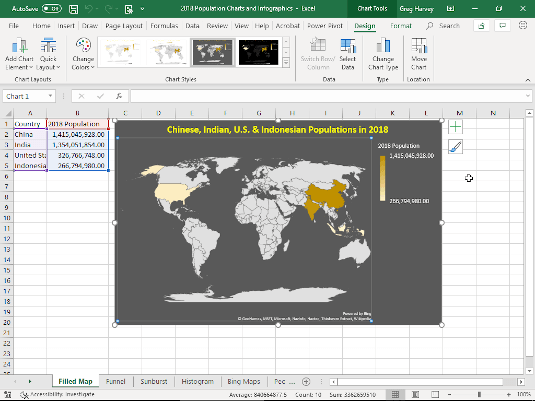
2D užpildyti žemėlapiai
2D užpildytos žemėlapių diagramos (Bing leidimu) yra naujovės, papildančios „Insert–>Maps“ programas „Excel 2016“ ir „Excel 2019“. Tokios diagramos leidžia į darbalapį paimti geografinius skaitinius duomenis ir akimirksniu projektuoti juos ant plokščio žemėlapio paviršiaus, kuris iliustruoja juos. santykiai. Aukščiau esančios diagramų atnaujinimų galerijos 3-1 pav. parodyta 2D žemėlapio diagrama, sukurta iš nedidelės duomenų lentelės, kurioje yra keturių apskričių: Kinijos, Indijos, Jungtinių Valstijų ir Indonezijos 2018 m. gyventojų statistika. Ši statistika pavaizduota plokščiame Žemės rutulio žemėlapyje, o jų santykis vienas su kitu pavaizduotas lyginamuoju spalvų atspalviu.
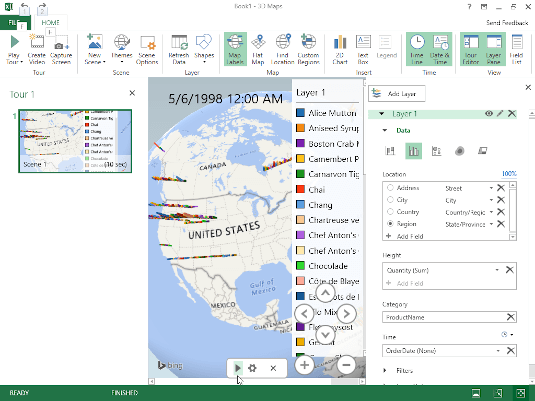
3D žemėlapiai
Power Map funkcija programoje „Excel 2016“ dabar buvo pervadinta ir paleista iš naujo į 3D žemėlapius (Įterpti –> 3D žemėlapis –> Atidaryti 3D žemėlapius). 3D žemėlapiai suteikia galimybę kurti animuotas keliones, kuriose vaizduojami geografinių duomenų pasikeitimai jūsų darbalapyje laikui bėgant. Aukščiau esančios diagramos atnaujinimų galerijos 3-2 pav. parodyta 3D žemėlapio apžvalga, sukurta iš Northwind duomenų bazės Sąskaitų faktūrų lentelės, įkeltos į naują darbalapį. Šioje duomenų lentelėje pateikiami užsakymai, atlikti įvairiose Europos ir Šiaurės Amerikos vietose nuo 1996-07-05 iki 1998-05-06. Prieš kurdamas šią kelionę lentelę išfiltravau, kad būtų rodomi tik JAV ir Kanadoje atlikti užsakymai. Kelionei kaip 3D diagramos tipą renkuosi Clustered Column, o kaip vietą nurodysiu regioną, kaip aukštį (sugrupuotų stulpelių atveju) – kiekį (sumą), kaip kategoriją ProductName, o kaip laiką – užsakymo datą (dieną).
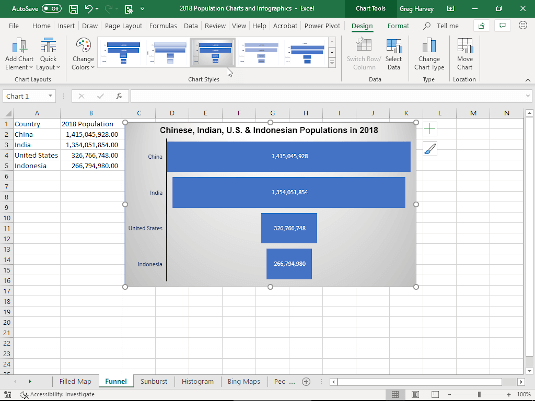
2D kanalo diagrama, kurioje lyginamos keturios populiacijos 2018 m.
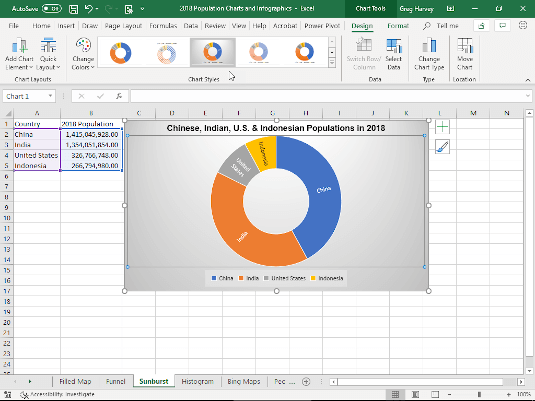
2D Sunburst diagrama, kurioje lyginamos keturios populiacijos 2018 m.
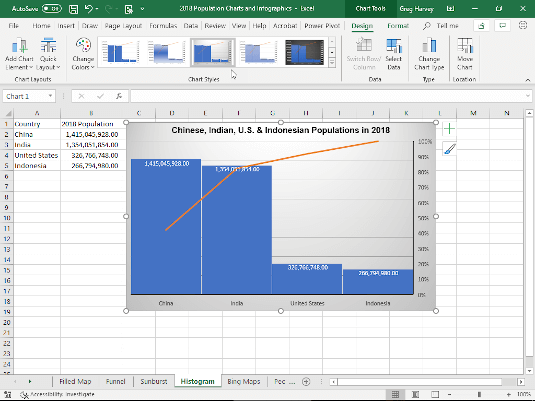
Histogramos diagrama, kurioje lyginamos keturios populiacijos 2018 m.
Piltuvo, saulės spindulių ir histogramų diagramos
„Excel 2016“ diagramų tipo naujinimai apima kanalo, saulės spindulių ir histogramų diagramas. Aukščiau pateiktos diagramų atnaujinimų galerijos 3–3 pav. kaip kanalo diagrama pavaizduota santykinė Kinijos, Indijos, JAV ir Indonezijos populiacija 2018 m. 3-4 pav. iliustruoja tuos pačius populiacijos duomenis kaip ir Sunburst diagramoje. 3-5 pav. šie duomenys rodomi kaip histogramos diagrama.
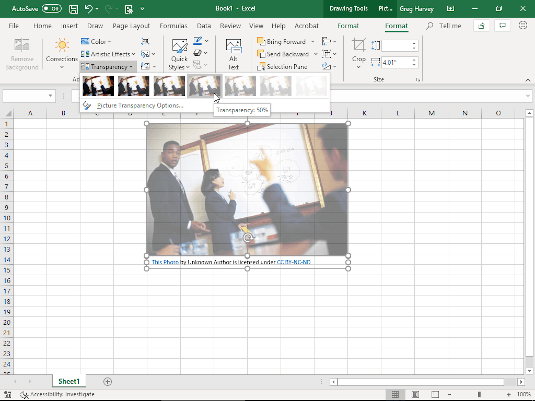
Vaizdo skaidrumo keitimas naudojant iš anksto nustatytą slankiklį.
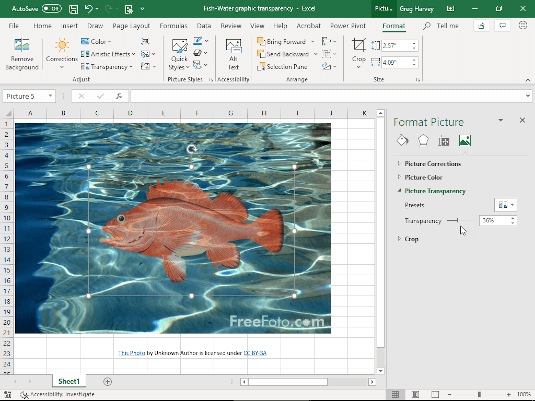
Skaidrumo keitimas naudojant skaidrumo slankiklį.
Skaidrumas
Neseniai buvo pridėta iš anksto nustatytų skaidrumo galerija, skirta greitai pasirinkti naują skaidrumo lygį bet kokiam importuotam paveikslėliui. Aukščiau esančios Grafinių objektų atnaujinimų galerijos 3-6 pav. parodyta, kad tai veikia. Pasirinkę paveikslėlį darbalapyje, spustelėkite skirtuką Formatas, esantį skirtuke Paveikslėlis, tada spustelėkite išskleidžiamąjį komandos mygtuką Skaidrumas grupėje Koreguoti. „Excel“ rodo iš anksto nustatytą galeriją, kurioje galite pasirinkti naują skaidrumo lygį spustelėdami jos miniatiūrą. Jei nė vienas iš šių išankstinių nustatymų jums netinka, spustelėkite Paveikslėlio skaidrumo parinktys slankiklio apačioje, kad atidarytumėte užduočių sritį Formatuoti paveikslėlį (kaip parodyta 3-7 pav.), ir naudokite Skaidrumo slankiklį, kad nustatytumėte skaidrumo lygį.
Kartais gali prireikti įterpti neįprastą simbolį į Word 2010 dokumentą. Perskaitykite, kaip lengvai tai padaryti su mūsų patarimais ir simbolių sąrašu.
„Excel 2010“ naudoja septynias logines funkcijas – IR, FALSE, IF, IFERROR, NOT, OR ir TRUE. Sužinokite, kaip naudoti šias funkcijas efektyviai.
Sužinokite, kaip paslėpti ir atskleisti stulpelius bei eilutes programoje „Excel 2016“. Šis patarimas padės sutaupyti laiko ir organizuoti savo darbalapius.
Išsamus vadovas, kaip apskaičiuoti slankiuosius vidurkius „Excel“ programoje, skirtas duomenų analizei ir orų prognozėms.
Sužinokite, kaip efektyviai nukopijuoti formules Excel 2016 programoje naudojant automatinio pildymo funkciją, kad pagreitintumėte darbo eigą.
Galite pabrėžti pasirinktus langelius „Excel 2010“ darbalapyje pakeisdami užpildymo spalvą arba pritaikydami ląstelėms šabloną ar gradiento efektą.
Dirbdami su laiko kortelėmis ir planuodami programą „Excel“, dažnai pravartu lengvai nustatyti bet kokias datas, kurios patenka į savaitgalius. Šiame straipsnyje pateikiami žingsniai, kaip naudoti sąlyginį formatavimą.
Sužinokite, kaip sukurti diagramas „Word“, „Excel“ ir „PowerPoint“ programose „Office 365“. Daugiau informacijos rasite LuckyTemplates.com.
„Excel“ suvestinės lentelės leidžia kurti <strong>pasirinktinius skaičiavimus</strong>, įtraukiant daug pusiau standartinių skaičiavimų. Šiame straipsnyje pateiksiu detalius nurodymus, kaip efektyviai naudoti šią funkciją.
Nesvarbu, ar dievinate, ar nekenčiate Word gebėjimo išjuokti jūsų kalbos gebėjimus, jūs turite galutinį sprendimą. Yra daug nustatymų ir parinkčių, leidžiančių valdyti „Word“ rašybos ir gramatikos tikrinimo įrankius.





